Hvis du ikke har en Android-smartphone, eller du ikke kan lide at spille spil på din Android-telefon, selvom du er fan af Android-spil, er her en løsning til dig. I denne artikel er vi kommet med de 3 bedste måder at spille Android-spil på Windows-baseret pc eller Mac ved hjælp af populære emulatorer og mest populære browser, Google Chrome. Så lad os begynde uden videre.
Bemærk: Denne løsning fungerer også i tilfælde, når du forsøger at køre et high-end-spil på din Android-enhed med beskedne specifikationer, men det fortsætter med at hænge på dig.
3 bedste måder at spille Android-spil på pc og Mac:
Spil Android-spil på pc ved hjælp af BlueStacks
BlueStacks er uden tvivl den mest populære Android-emulator på markedet. Og er også den nemmeste at konfigurere. Det tilbyder en masse funktioner som cloud connect og SMS sync, og også muligheden for at downloade apps og spil fra tre forskellige butikker.
- Download BlueStacks App Player (cloud.BlueStacks.com/api/getdownload?platform=win)
- Gå gennem standardinstallationsproceduren
- Når du er installeret, skal du starte BlueStacks
- Du vil blive mødt af startskærmen
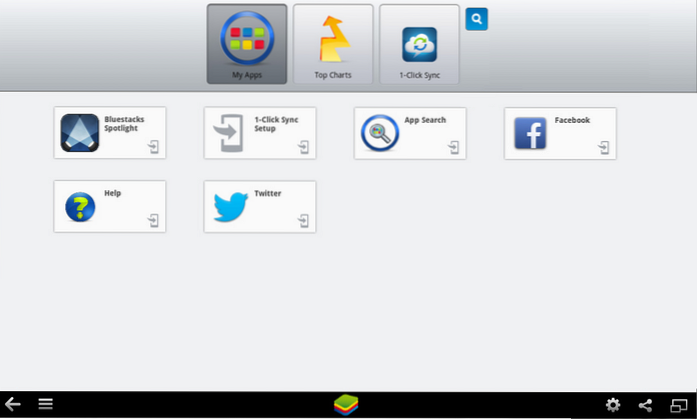
- Opsæt din Google-konto ved at klikke på 1-klik på Synkroniser-opsætning på siden Mine apps
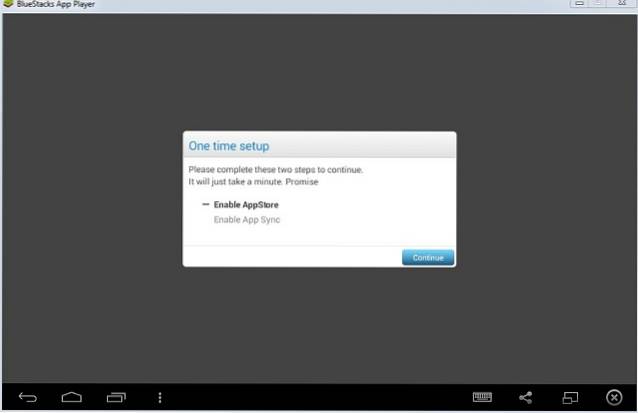
- Følg standard loginproceduren for at oprette forbindelse til din Google-konto
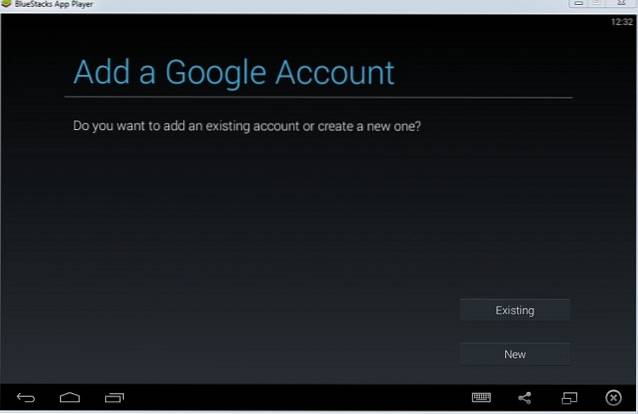
- Når det er gjort, skal du klikke på søgeknappen på siden Mine apps for at søge efter det spil, du vil downloade
- Du bliver bedt om at vælge den butik, du vil downloade appen fra
- Når du vælger den valgte butik, bliver du sendt til downloadsiden i spillet
- Installer appen
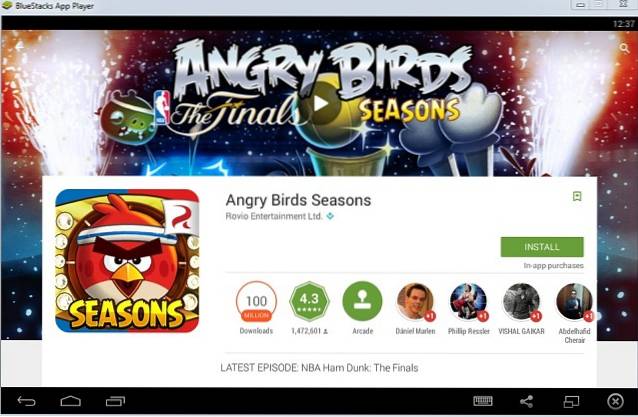
- Det vil nu være der på din side med mine apps
- Klik på den for at køre den
- Dit spil starter nu
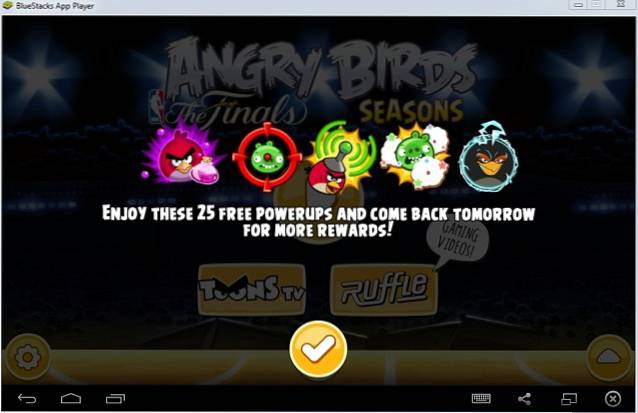
Kompatibilitet: Windows XP (kun 32-bit), Windows Vista, Windows 7, 8, 8.1
Spil Android-spil på pc ved hjælp af GenyMotion
Mens en mindre kendt Android-emulator, er GenyMotion meget populær i Android Dev Community for den ydeevne, den tilbyder. Dette betyder ikke, at du skal være og Android-udvikler for at drage fordel af GenyMotion, det tager ikke for lang tid at konfigurere det.
- Gå over til GenyMotion-webstedet (GenyMotion.com)
- Tilmeld dig en konto og bekræft den.
- Når du er bekræftet, skal du logge ind
- Gå nu til downloadsiden (GenyMotion.com/download)
- Vær sikker på at du klik ikke på Get GenyMotion uden VirtualBox
- Når du er downloadet, skal du følge installationsproceduren, som er ret standard
- Når GenyMotion er installeret, skal du køre det

- Log ind ved hjælp af din GenyMotion-konto
- Klik på + for at tilføje en Android-enhed
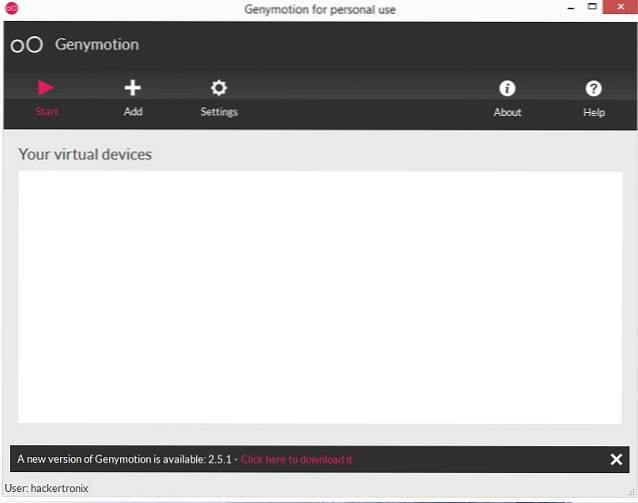
- Download en version efter eget valg (I dette tilfælde valgte jeg en Nexus 9)
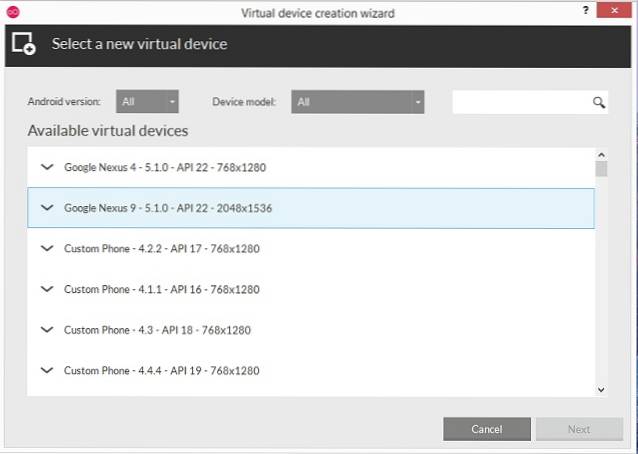
- Når den er downloadet og implementeret, finder du den under listen over virtuelle enheder
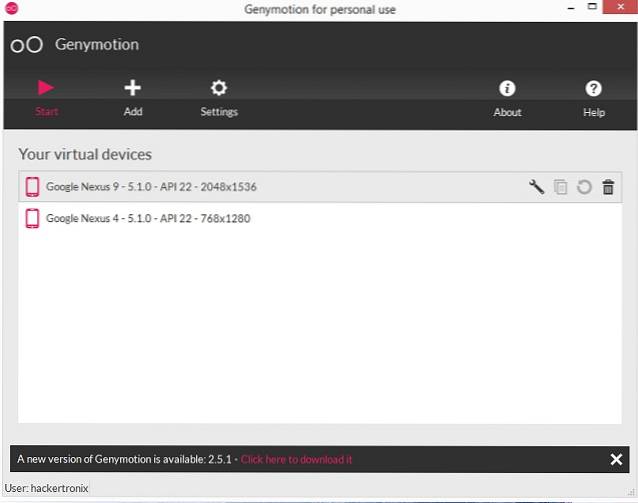
- Vælg det, og klik på knappen Afspil
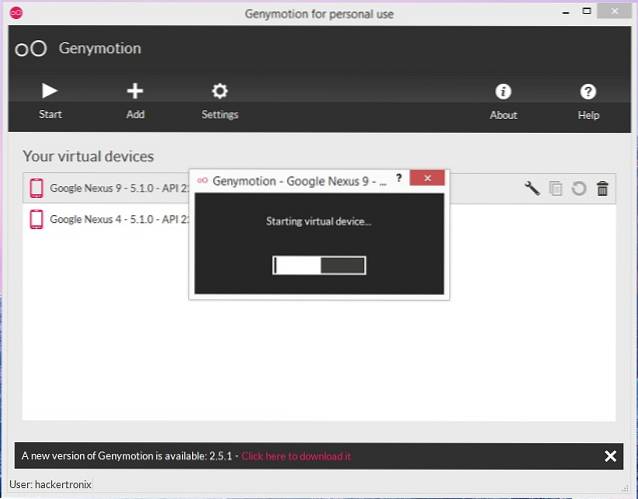
- Vent til din enhed starter.
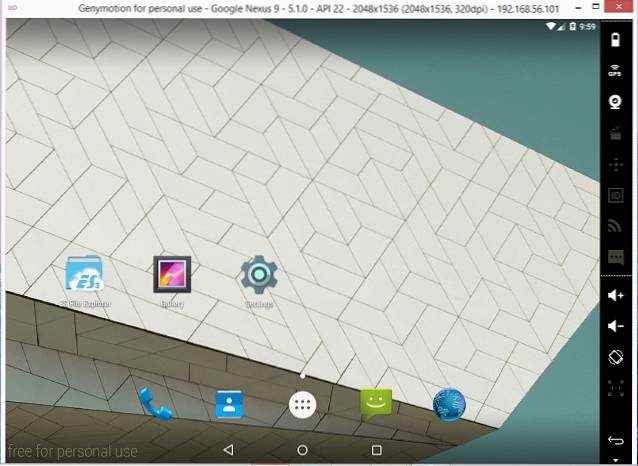
- Når enheden kører, skal du bruge Windows Explorer til at søge til det sted, der har din Android-app
- Træk og slip .apk-filen til GenyMotion-vinduet.

- Du vil se en 'filoverførsel i gang' prompt
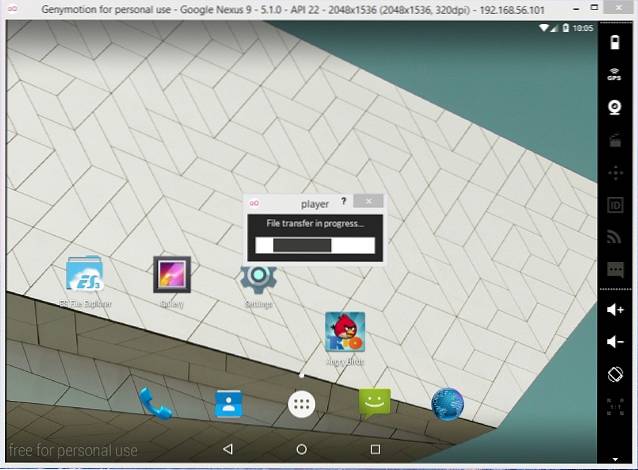
- Når spillet er overført, kører det automatisk
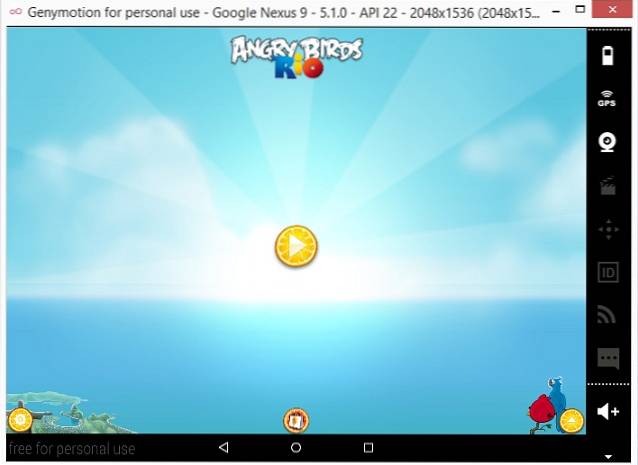
- Og nu kan du spille dit yndlingsspil på din pc
Genymotion er kompatibel med følgende platforme:
- Windows: Windows Vista, Windows 7, 8, 8.1
- Mac: Mac OS X 10.8 (64 bit) eller nyere
- Linux: Ubuntu 12.04 (32/64 bit) eller nyere eller Debian 7 (64 bit) eller nyere
Spil Android-spil på pc ved hjælp af Google Chrome
Under Google I / O 2014 meddelte Google, at de bragte Android-apps til Chrome OS i et forsøg på at samle de to platforme. Selvom dette kun var en god nyhed for Chromebook-ejere, indtil dette år, da Google lancerede Arc Welder. Arc Welder er en app, som du kan installere på din Chrome-browser og derefter køre Android-apps lige oven på Chrome. Hvad Arc-svejser gør, er, at den pakker .apk-filen, som er en Android-app, og konverterer den helt til en kromudvidelse, der kan køre på Google Chrome
- Installer først Google Chrome
- Gå til Chrome Webstore og installer Arc Welder
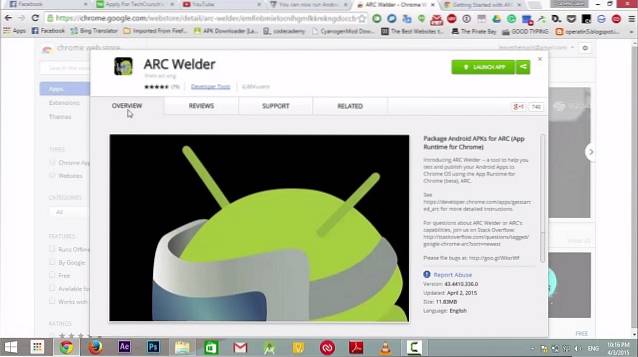
- Bemærk- Siden siger, at downloadstørrelsen er 11 MB, men den faktiske downloadstørrelse er næsten 150 MB, så vær tålmodig, mens den downloades
- Når den er downloadet, skal du starte appen
- Du bliver nødt til at vælge et bibliotek, hvor Arc Welder kan gemme dine apps
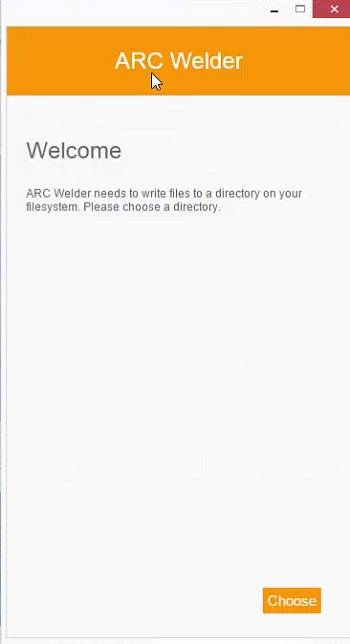
- Når det er gjort, skal du klikke på + for at tilføje din .apk-fil
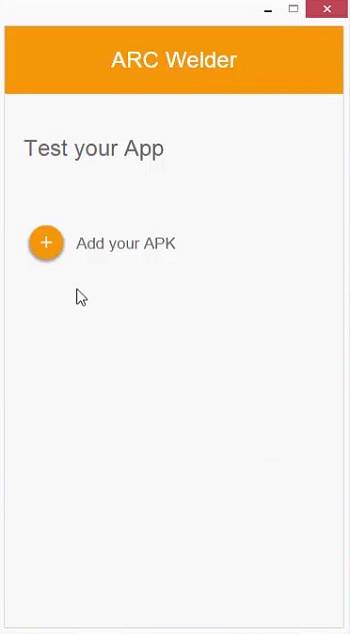
- Vent til den indlæses
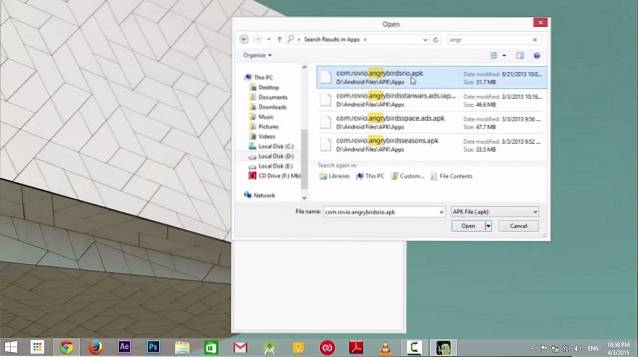
- Tilpas orienteringen osv. I overensstemmelse hermed
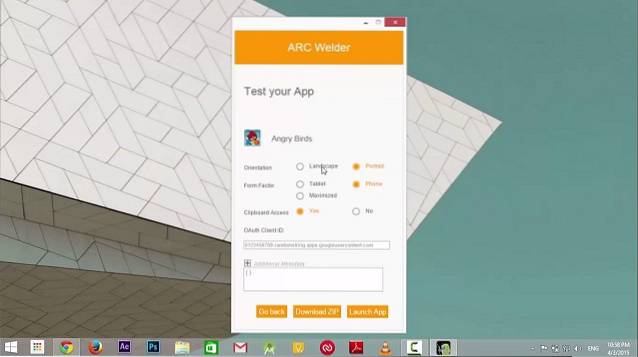
- Klik på Start app
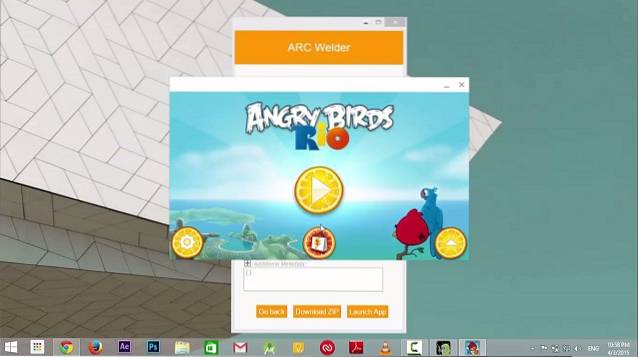
- Dit Android-spil starter nu
Bemærk: Du kan kun installere en app ad gangen ved hjælp af Arc Welder, så for at teste andre apps afinstalleres de installerede apps.
SE OGSÅ: 5 bedste Bluestacks-alternativer
Konklusion
Mens alle de ovennævnte 3 metoder giver et alternativ til en fysisk Android-enhed, vil den ydeevne og oplevelse, som en ægte hardware tilbyder, altid være bedre end emulatorer. Android-spil er også designet til enheder baseret på berøringsskærm, og pc'er bruger mus og tastatur til input, så det kan undertiden være svært at få kontrolelementerne rigtige, især på multi-touch-spil
 Gadgetshowto
Gadgetshowto
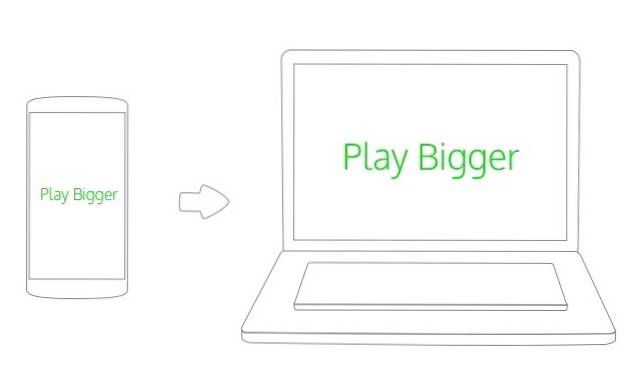
![Steve Jobs hjemme i 1982 [PIC]](https://gadgetshowto.com/storage/img/images/steve-jobs-at-home-in-1982-[pic]_2.jpg)

